修图匠“用ps制作素描字体【组图】”Photoshop图文教程内容:
先看效果图。

新建文档,尺寸自定,分辨率72,背景填充#d7c7a8。输入文字,字体Hall Fetica,大家自己到网上下载。
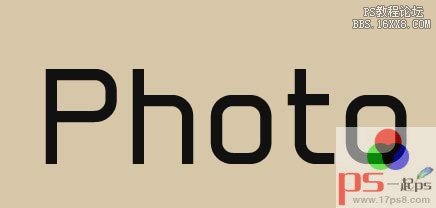
添加图层样式。

效果如下。

Ctrl+J复制文字层,向上向左挪动3像素,修改图层样式。
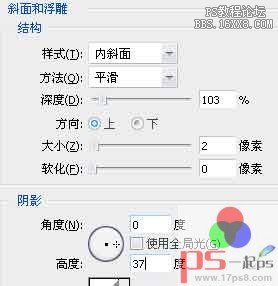
得到下图效果。

为了增强素描效果,建新层,用铅笔画一些直线。

滤镜>模糊>动感模糊,可以适当降低图层不透明度。
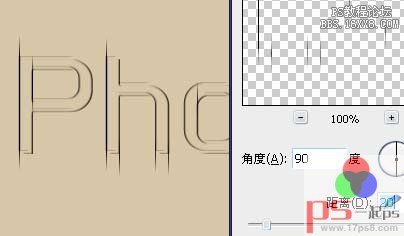
建新层,用铅笔画一些横线。
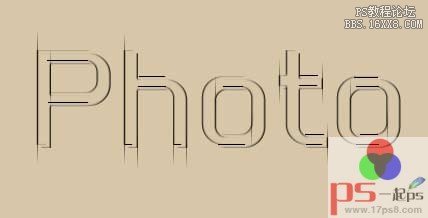
滤镜>模糊>动感模糊,可以适当降低图层不透明度。
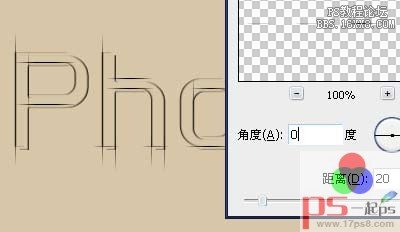
合并所有层,滤镜>画笔描边>喷溅。
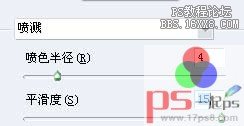
效果如下。

滤镜>纹理>纹理化。
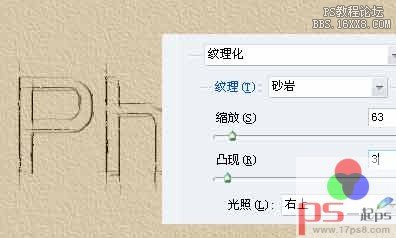
加些杂点,滤镜>杂点>添加杂点。
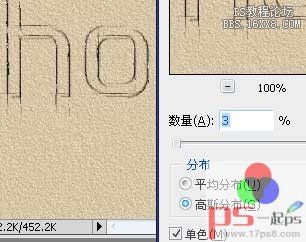
最终效果如下。

先看效果图。

新建文档,尺寸自定,分辨率72,背景填充#d7c7a8。输入文字,字体Hall Fetica,大家自己到网上下载。
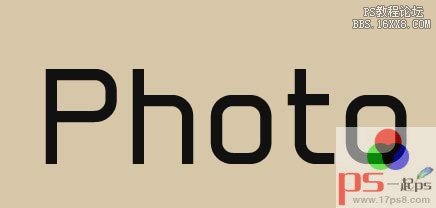
添加图层样式。

效果如下。

Ctrl+J复制文字层,向上向左挪动3像素,修改图层样式。
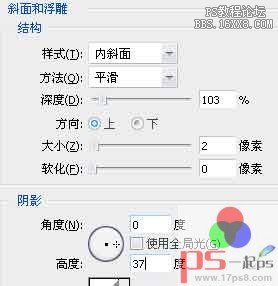
得到下图效果。

为了增强素描效果,建新层,用铅笔画一些直线。

滤镜>模糊>动感模糊,可以适当降低图层不透明度。
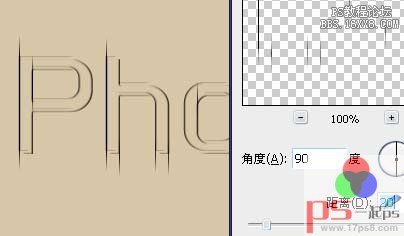
建新层,用铅笔画一些横线。
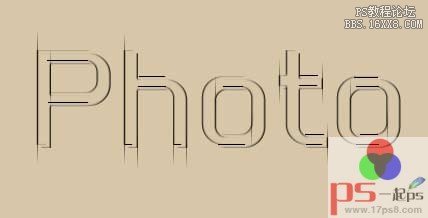
滤镜>模糊>动感模糊,可以适当降低图层不透明度。
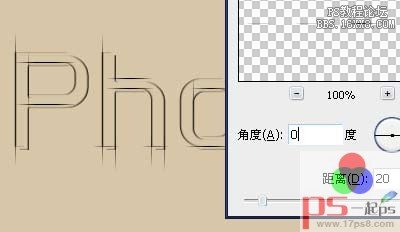
合并所有层,滤镜>画笔描边>喷溅。
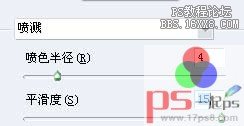
效果如下。

滤镜>纹理>纹理化。
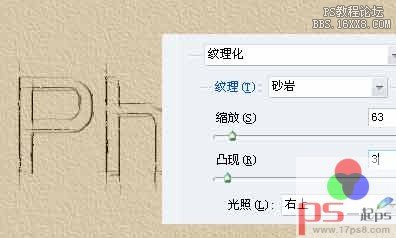
加些杂点,滤镜>杂点>添加杂点。
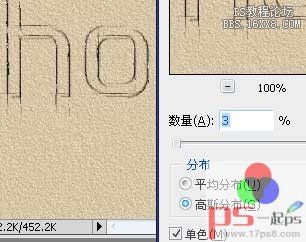
最终效果如下。

